电脑开机黑屏如何重装系统windows10
- 分类:Win10 教程 回答于: 2022年12月13日 09:41:58
电脑开机黑屏一直以来其实比较苦恼问题,虽然这个问题十分常见,但如今依旧还是有不少的小伙伴不知道该怎么处理好这个问题,那么下面我们一起来看看电脑开机黑屏怎么重装系统吧。
工具/原料:
系统版本:windows10系统
品牌型号:联想小新pro15
软件版本:装机吧一键重装系统v2290
方法/步骤:
电脑开机黑屏通过重装系统解决:
1、电脑开机黑屏怎么重装系统呢?首先下载安装装机吧一键重装系统工具并打开,插入空白u盘到电脑上,选择制作系统模式,点击开始制作。
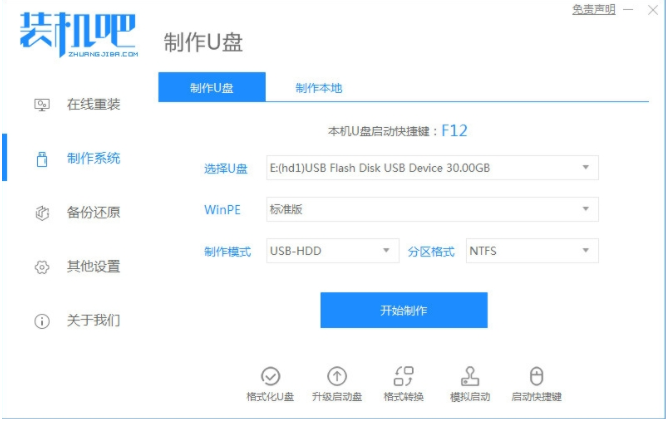
2、选择我们自己需要安装的电脑系统,点击开始制作启动盘。
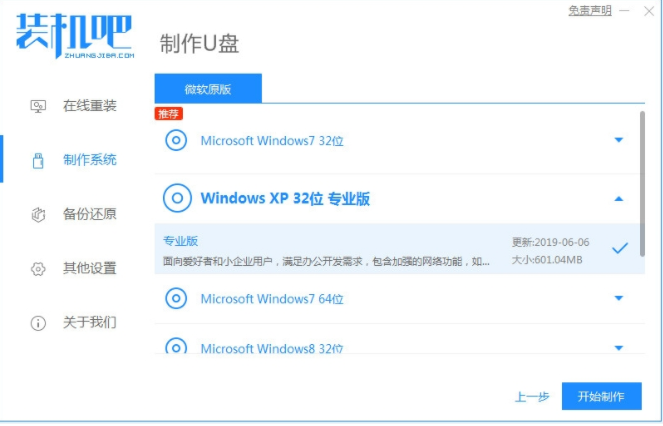
3、耐心等待提示制作成功之后,可以先预览需要安装的电脑主板的启动快捷键,再拔出u盘退出。
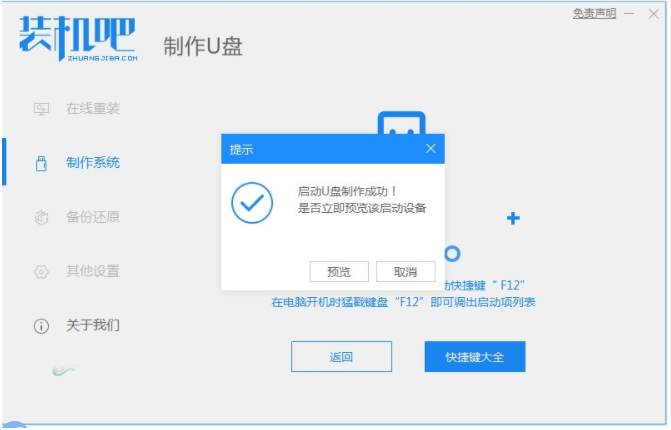
4、接着我们将u盘启动盘插入到黑屏的电脑中,开机不停按启动快捷键进启动界面,选择u盘启动项回车确定进入到pe系统。
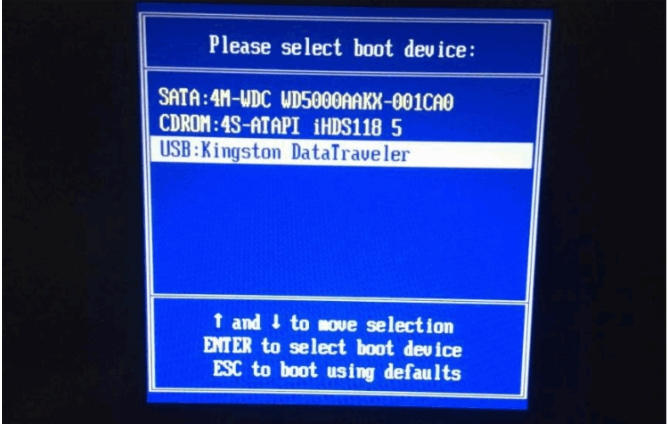
5、点击打开装机吧装机工具,选择我们需要安装的系统点击安装到电脑c盘上。
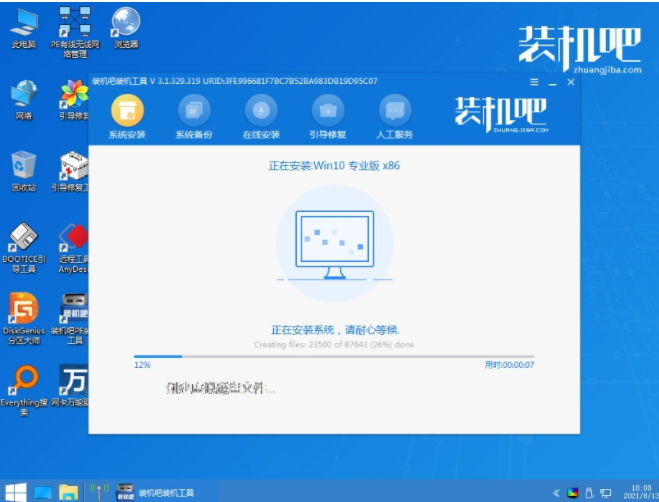
6、耐心等待安装完成之后重启电脑,当到新系统桌面就即重装电脑系统完成。
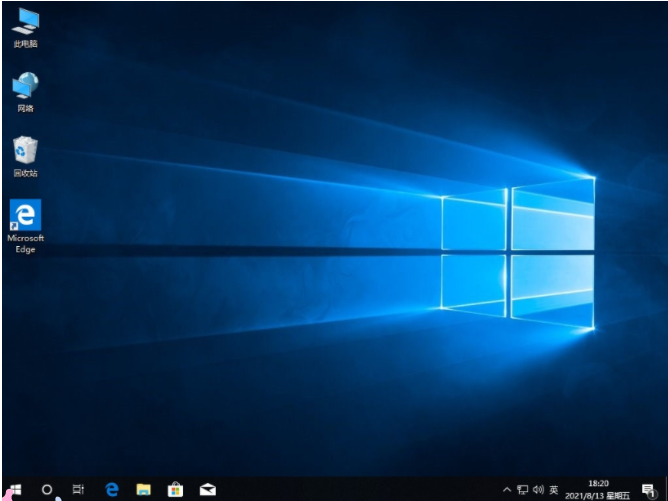
总结:
1、打开工具插入u盘开始制作;
2、选择脑系统开始制作启动盘;
3、在pe系统打开装机吧装机工具,选择需要的系统安装到电脑c盘上;
6、安装完成之后重启电脑,直至进入新系统桌面就说明重装电脑系统成功。
 有用
26
有用
26


 小白系统
小白系统


 1000
1000 1000
1000 1000
1000 1000
1000 1000
1000 1000
1000 1000
1000 1000
1000 1000
1000 1000
1000猜您喜欢
- win10如何关闭软件广告弹窗的详细教程..2021/08/28
- 家庭版64位win10安装教程2022/02/07
- win10还原点在哪里以及如何设置图文教..2021/05/10
- win10电脑鼠标一直转圈假死怎么办..2021/03/20
- 惠普笔记本重装原版win10系统详细过程..2021/05/29
- 电脑右下角闪烁游戏广告如何关闭..2021/08/27
相关推荐
- win10电脑运行慢处理教程2023/04/23
- win10开机慢怎么设置优化2022/04/29
- 电脑回收站不见了,小编教你电脑回收站..2018/07/31
- 小编教你如何激活win10专业版..2017/08/17
- 小编教你如何关闭腾讯win10升级助手..2019/05/07
- win10系统怎么安装2021/01/12

















